
換手機的時候最麻煩的就是資料的轉移,及手機上的程式或遊戲的進度無法轉移到新手機上,
其實Android的手機本身就有很簡單的備份方式,可以簡單的把手機中的資料完整的轉移到新手機上,
甚至不用Root就可以完整備份及還原。
此教學文章由光子力研究雷禪撰寫,未經許可請勿任意轉載分享,及做為任何商業營利使用。
注意:未確認操作及相關說明,導致失敗資料遺失,
本人均不負任何責任,本程式經過實機測試成功,可正常備份還原無誤,
執行程式前請先詳閱使用說明!
本篇不包含Line 轉移,Line請看這篇
- 新版Line 轉移 : http://bit.ly/2I5Xki8
- 舊版Line 轉移 : http://bit.ly/2HVZT6U
雷禪這邊就教大家如何用adb的方式去備份手機的資料。
先下載所需的工具包
打開解壓縮後會看到以下檔案
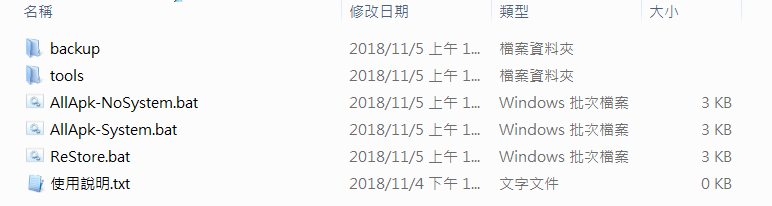
再來把手機接上電腦後必須開啟手機內的usb偵錯,
- 以ASUS手機ZenFone5為例:
開啟設定–>系統–>關於手機–>軟體資訊–>版本號碼處連續點擊8下,
再返回到系統頁面就會看到開發人員選項,進入後將USB偵錯的選項打勾,這樣電腦的驅動才有辦法跟手機連結。
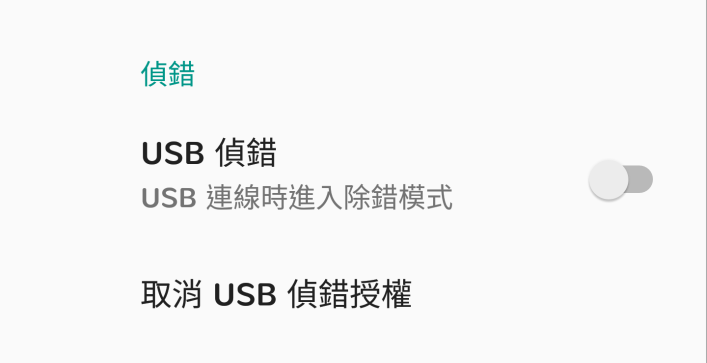
連結後可以在裝置管理員看到驅動,
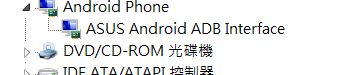
- 以HTC手機U11為例:
開啟設定–>關於–>軟體資訊–>更多–>建置號碼處連續點擊8下。
再返回到設定最下面會看到開發人員選項後,將USB偵錯的選項打勾,這樣電腦的驅動才有辦法跟手機連結。
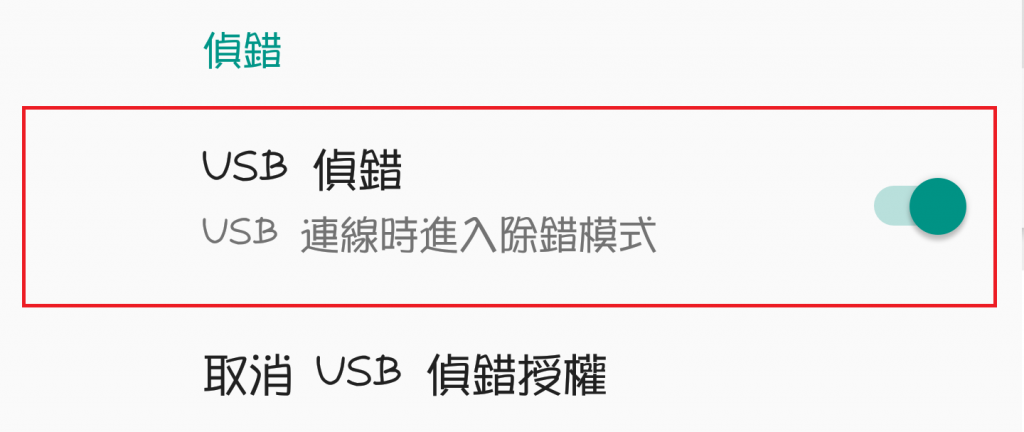
連結後可以在裝置管理員看到驅動,
![]()
確定驅動正確連結後就可以執行備份程式,使用前請先解除手機上的密碼,圖型,指紋鎖。
備份程式分成兩種使用方式:
第一種方式:
- 『AllApk-NoSystem.bat』
將手機內所有使用者APK與資料,與內存空間的資料,但不包含系統檔案的備份。
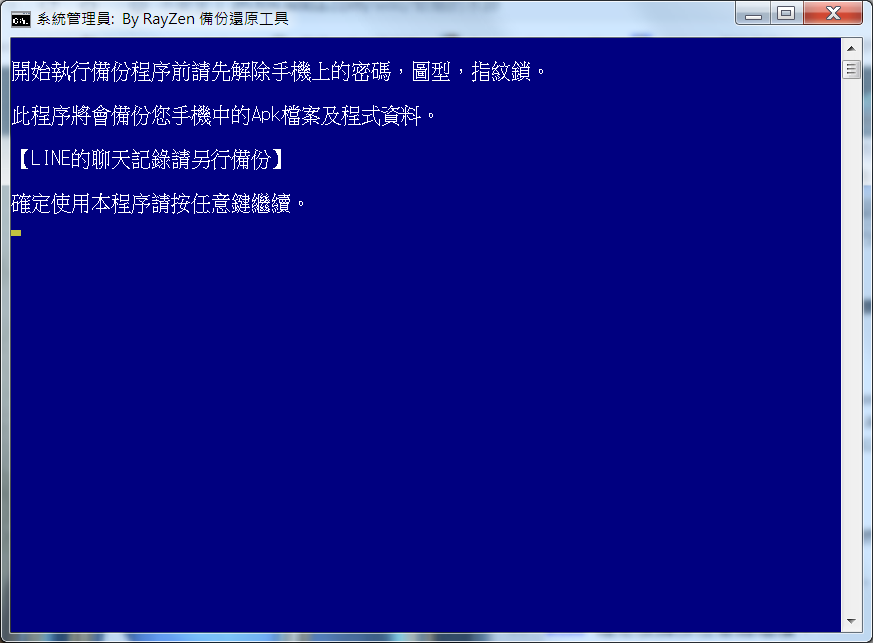
第二種方式:
- 『AllApk-System.bat』
將手機內所有使用者APK與資料,與內存空間的資料,及系統設定與資料的備份。
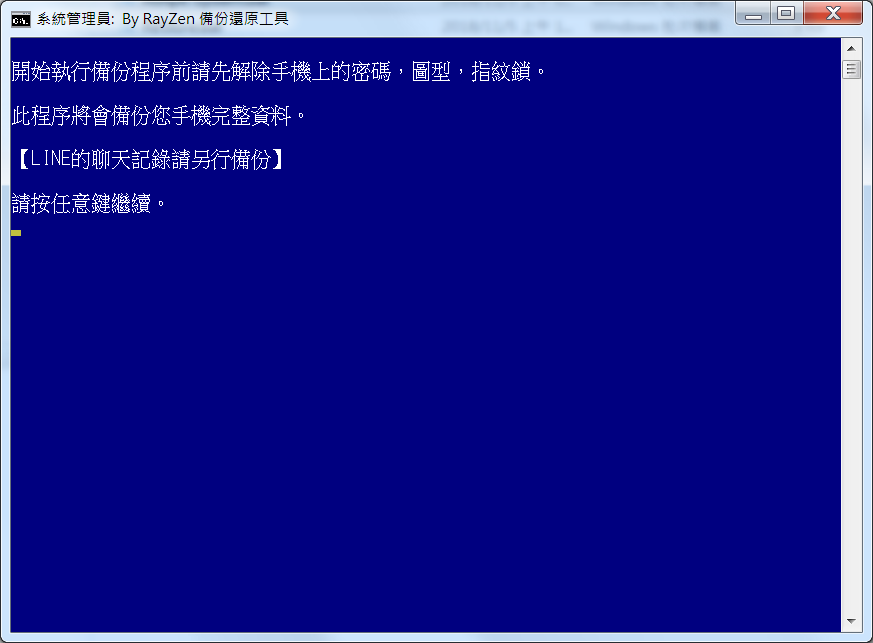
注意!AllApk-System.bat,此方式並不是備份後能還原你的系統檔案,而是系統更新檔與資料。
=====請勿做為刷機後恢復原廠使用=====
執行過程中手機會出現提示是否有手機序號顯示,如果沒有要查看一下手機,
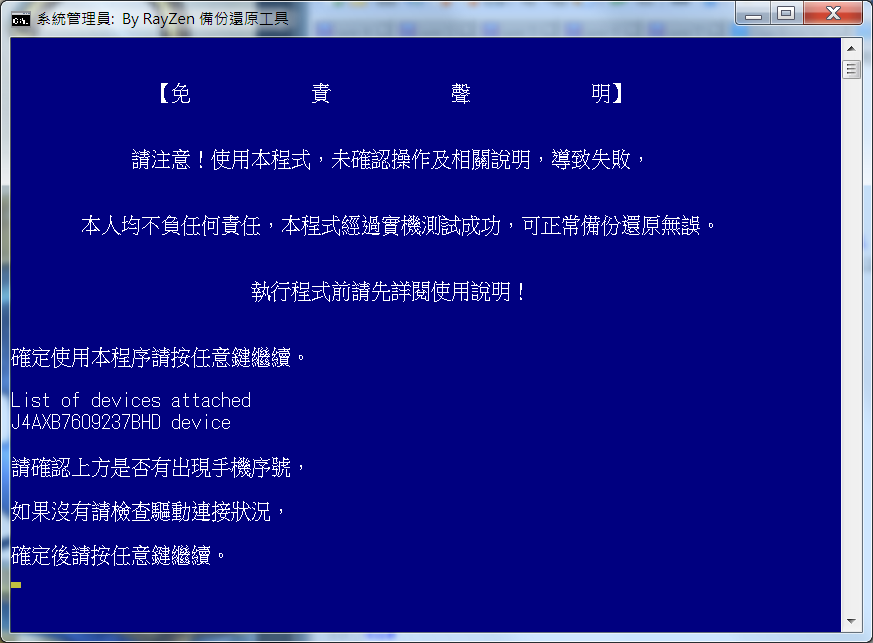
手機會出現提示『允許USB偵錯嗎?』先點永久再允許,避免下次再出現提示,這樣驅動才會正確連接。
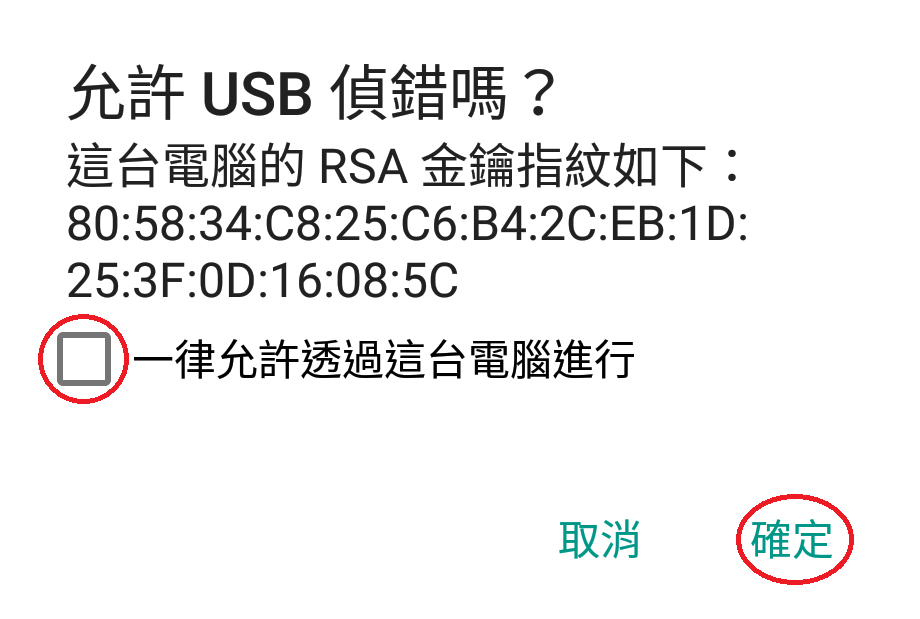
確定驅動正確連結後按任意鍵繼續會看到以下畫面,
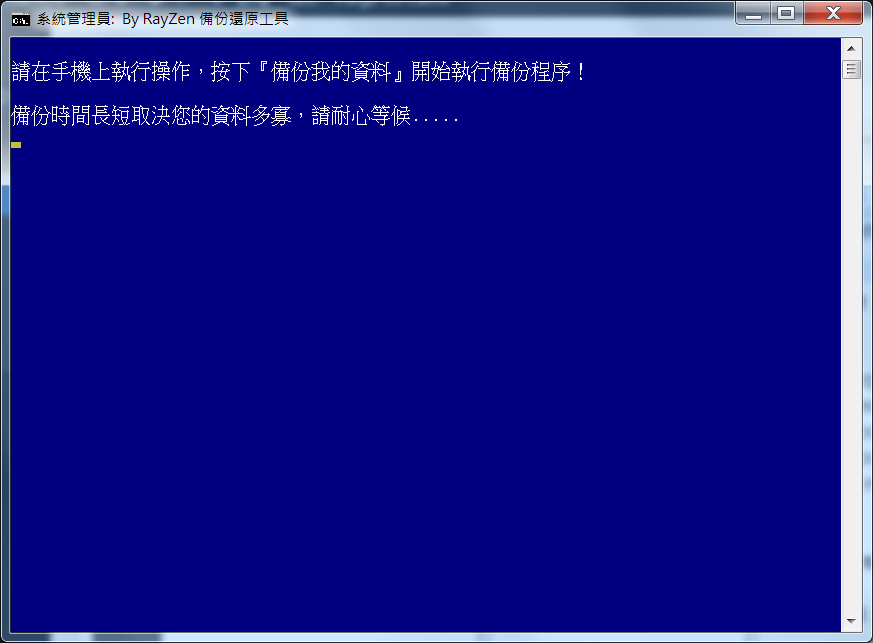
這時請轉到手機上操作,手機會出現備份的提示,請點選『備份我的資料』開始備份。
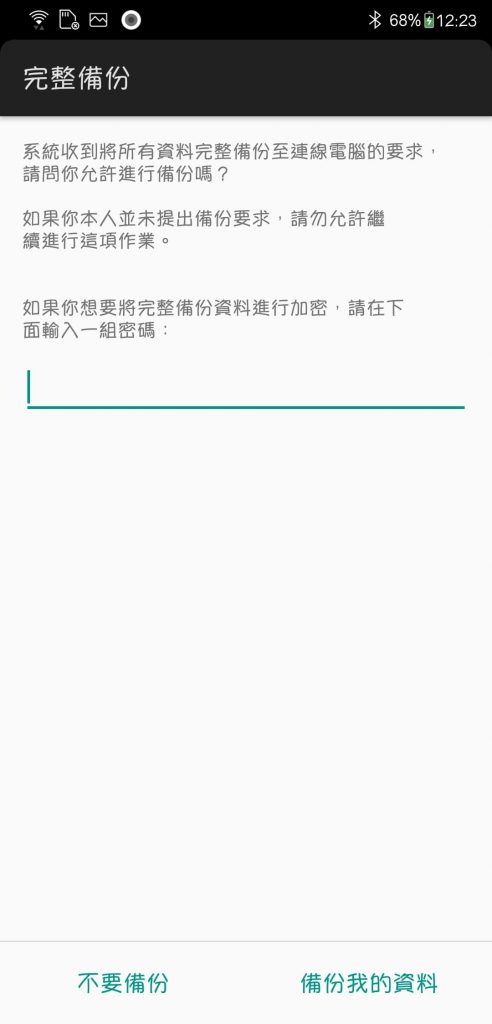
備份時間長短取決您的資料多寡,
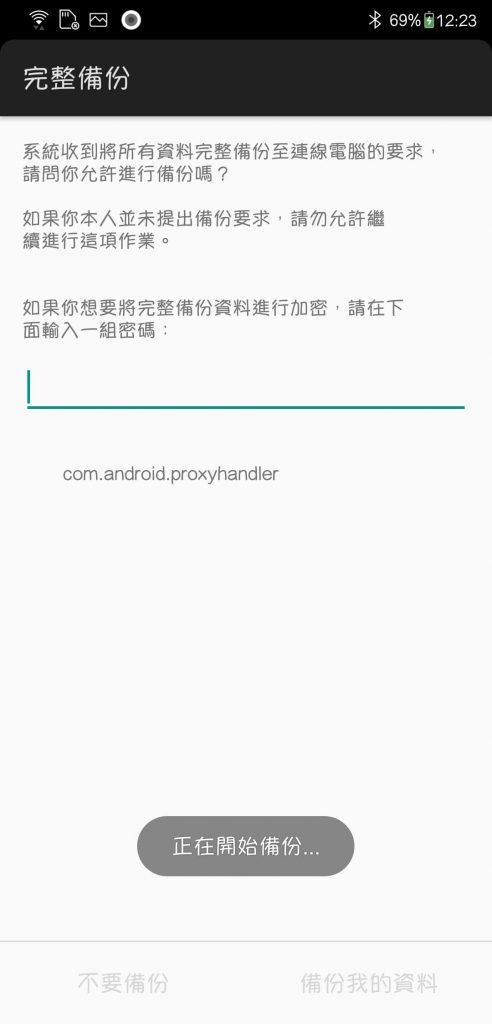
備份完畢後按任意鍵就可以結束程式。
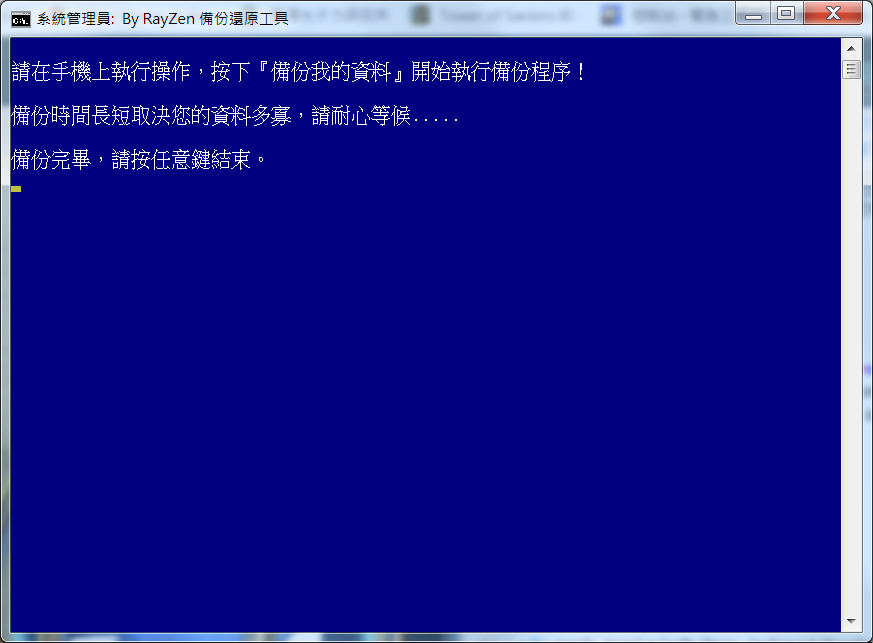
備份後檔名為『backup.ab』會儲存至backup資料夾內。

備份還原的使用方式:
- 『ReStore.bat』
將先前備份的資料還原至你的手機上。
確定驅動正確連結後就可以執行還原程式,使用前請先解除手機上的密碼,圖型,指紋鎖。
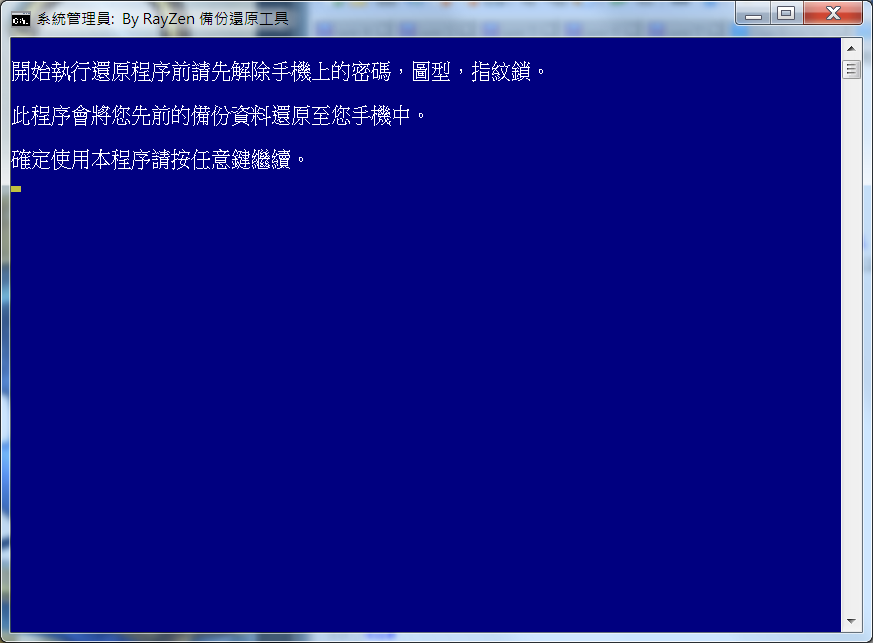
一樣的操作方式,手機上也會提示是否『還原我的資料』,
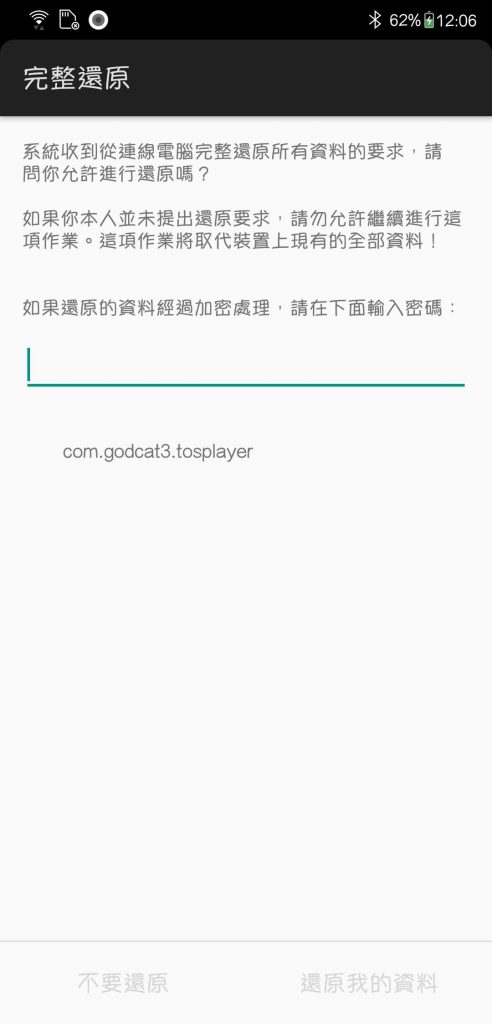
還原完畢後按任意鍵就可以結束程式。
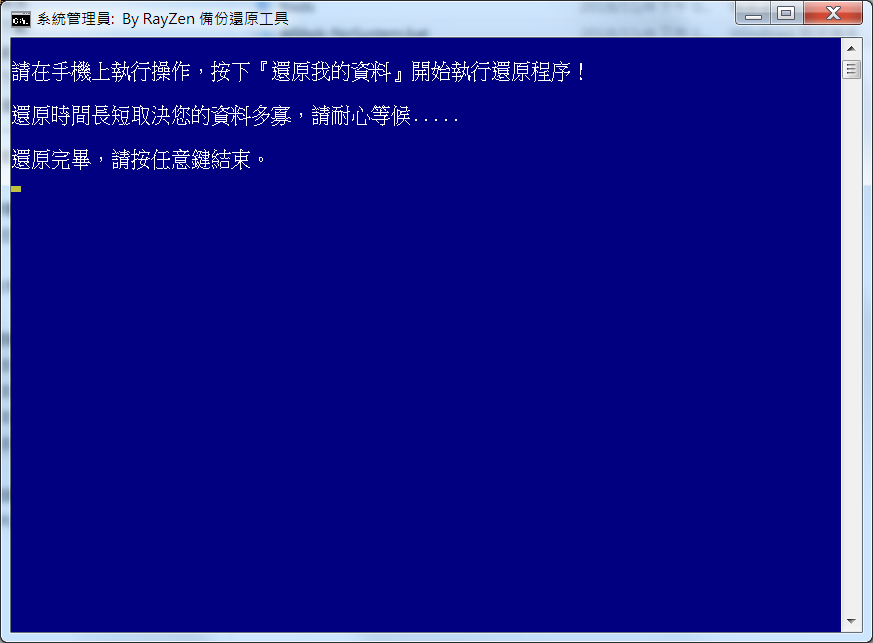
這樣資料就簡單的轉移到新手機上了,一般來說備份時間比較快,還原則會耗時較久,
不過這都取決於你的資料的多寡,這方式連內存空間的資料都會備份,也不用擔心沒備份到。
如果想深入瞭解備份的檔案如何開啟檢視,可以參考另外一篇文章。

喜歡這篇文章的話,請幫這篇文章點個讚,或者到 雲爸的3C學園按個讚,快速得到最新的文章喔
有任何疑問,歡迎加入《3C問題互助團》社團這裡可以讓大家互相討論手機、電腦問題
不定時我也會在這邊舉辦抽獎,歡迎一起來聊聊


發佈留言